כיצד לכבות שימוש באותיות רישיות אוטומטיות באייפון
Miscellanea / / April 22, 2022
זה טבעי לשלוח הודעות עם סימני פיסוק ואותיות רישיות מדויקות עם אנשי קשר מקצועיים. עם זאת, האותיות האוטומטיות עשויות להפוך את הדברים למסורבלים בזמן שיחה עם אנשי קשר אחרים או פרסום עדכונים במדיה החברתית. מאז מקלדת אפל מגיע עם שימוש באותיות רישיות אוטומטיות כברירת מחדל ב-iOS, תצטרך לצאת מגדרך כדי להשבית אותה.

מדריך זה יראה כיצד לכבות רישיון אוטומטי באייפון. אתה יכול לבצע את אותם השלבים כדי לכבות אותו גם ב-iPad. תוכל להפעיל שוב רישיון רישיון אוטומטי אם הדרך הידנית של שימוש באותיות רישיות מסורבלת.
מכיוון שמקלדת Apple ומקלדת Google נותרו האפשרויות הנפוצות ביותר, נתייחס לשתיהן באופן ספציפי. כמובן, ישנן מקלדות אחרות הזמינות ב-App Store למשתמשים. אם אינך רוצה להשתמש באף אחד מהם, פשוט עבור ל-App Store והורד מקלדת אחרת לבחירתך.
בטל שימוש באותיות רישיות אוטומטיות עבור Apple Keyboard
שימוש באותיות רישיות אוטומטיות היא תכונה כזו שמשתמשת באות ראשונה באות רישיות אוטומטית לאחר נקודה תוך שימוש במקלדת ברירת המחדל של iOS. תכונה זו עוזרת מאוד במהלך שיחה רשמית עם עמיתיך. אתה יכול לשלוח במהירות עדכונים הקשורים לעבודה או להשיב למיילים. אם אתה רוצה לפרסם משהו בלינקדאין שלך מהאייפון שלך, תכונה זו תעזור לך מאוד.
אבל, בואו נודה בזה. שימוש באותיות רישיות אוטומטיות יכול לפעמים לגרום לבעיות בכמה אנשי קשר אישיים. ההודעות שלך עשויות להעביר משהו שונה מאוד ממה שאתה רוצה לומר. לא לשכוח, תכונת האותיות האוטומטיות מופעלת כברירת מחדל, ותוכל לכבות אותה בקלות. בצע את השלבים הבאים שנשארו זהים גם עבור ה-iPad.
שלב 1: פתח את אפליקציית ההגדרות באייפון או אייפד שלך.
 .
.
שלב 2: גלול מטה והקש על כללי.
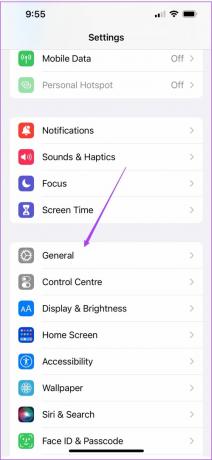
שלב 3: הקש על מקלדת.

שלב 4: גלול מטה כדי למצוא את תכונת הרישיון האוטומטי.
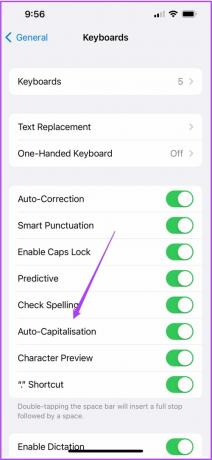
שלב 5: הקש על החלפת רישיות אוטומטית כדי להשבית אותו.

שלב 6: סגור את אפליקציית ההגדרות ועבור אל הודעות.

הקלד משהו בהודעה חדשה כדי לבדוק אם זה עובד.

כדי להפעיל שוב שימוש באותיות רישיות אוטומטיות, חזור להגדרות המקלדת והפעל את המתג. אתה יכול לנצל את התכונה הזו כדי ליצור איזון בין השיחות הרשמיות והבלתי פורמליות שלך.
השבת שימוש באותיות רישיות אוטומטיות עבור מקלדת Google
מקלדת גוגל היא חלופה מסודרת לאלה שעברו מאנדרואיד לאייפון. אותו מראה ותחושה של אנדרואיד שולבו גם עבור משתמשי אייפון. אתה יכול ליהנות מאותה חווית הקלדה כמו מכשיר האנדרואיד הקודם שלך. במקרה שלא התקנת את מקלדת Google, תוכל להתקין אותה באמצעות הקישור למטה.
קבל את מקלדת גוגל לאייפון
מקלדת Google היא בחינם להורדה ולשימוש עבור משתמשי iPhone. החלק הטוב ביותר בהתקנת Gboard באייפון הוא האפשרות לעשות זאת לשנות את נושא המקלדת. תכונה זו אינה זמינה כעת עבור Apple Keyboard. אם מפתחי אפל יחליטו לספק את האפשרות הזו, הרבה אוהבי Apple Keyboard ישמחו.
בדיוק כמו מקלדת אפל, אתה מקבל את תכונת האותיות האוטומטיות מופעלת כברירת מחדל במקלדת Google. אתה יכול לכבות במהירות את תכונת הרישיון האוטומטי. בצע את השלבים הבאים.
שלב 1: עבור למסך הבית באייפון שלך והקש על Gboard.
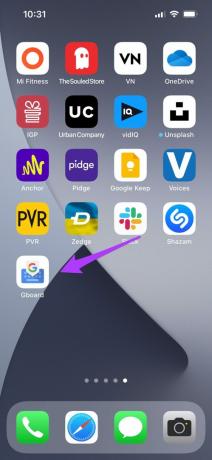
שלב 2: הקש על הגדרות מקלדת.
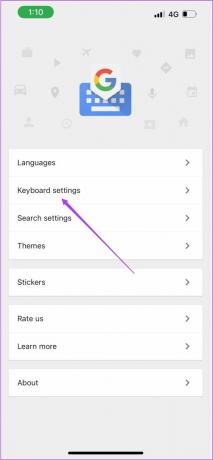
שלב 3: חפש את האפשרות של רישיון אוטומטי.

שלב 4: כבה את אפשרות הרישיון אוטומטי.

אתה יכול לבדוק את אותו הדבר על ידי הפעלת המקלדת באפליקציית Message והקלדת הודעה כדי לבדוק את הפסקת השימוש באותיות רישיות. אתה יכול להקליד כמה הודעות גם באפליקציות המדיה החברתית שלך.
עם זה, לא רק החיית את חווית ה-Gboard שלך באייפון, אלא גם השבתת תכונה עבור הצ'אטים הבלתי פורמליים שלך. כל משתמש אנדרואיד שעובר לאייפון יכול בקלות להשבית את האותיות האוטומטיות על ידי ביצוע השלבים שהוזכרו לעיל.
התאם אישית את חווית ההקלדה שלך
שימוש באותיות רישיות אוטומטיות מועיל למדי, אבל זה בהחלט יכול להפריע בזמן שליחת הודעות טקסט או הקלדת מיילים. אלו היו השלבים לכיבוי תכונת השימוש באותיות רישיות. תקבל את אותה תכונת רישיון אוטומטי שניתן להפעיל או לכבות בקלות בהתאם לאופן שבו אתה רוצה להשתתף בשיחה. כמובן, כיבוי תכונה זו אומר שתצטרך לתרגל שימוש באותיות גדולות של המשפטים ושמות העצם באופן ידני. כמו כן, זו תהיה הערה נפשית נוספת שכדאי לזכור בעת הקלדת הודעות לחברים או לעמיתים.
עודכן לאחרונה ב-14 באפריל, 2022
המאמר לעיל עשוי להכיל קישורי שותפים שעוזרים לתמוך ב-Guiding Tech. עם זאת, זה לא משפיע על שלמות העריכה שלנו. התוכן נשאר חסר פניות ואותנטי.



